Steam-demo er ikke tilgængelig for alle spil
- Steam-demoen downloades ikke, kan skyldes serverproblemer.
- Det er gratis at downloade spildemoer på Steam.
- At køre Steam-klienten på din computer som administrator kan løse downloadproblemet.
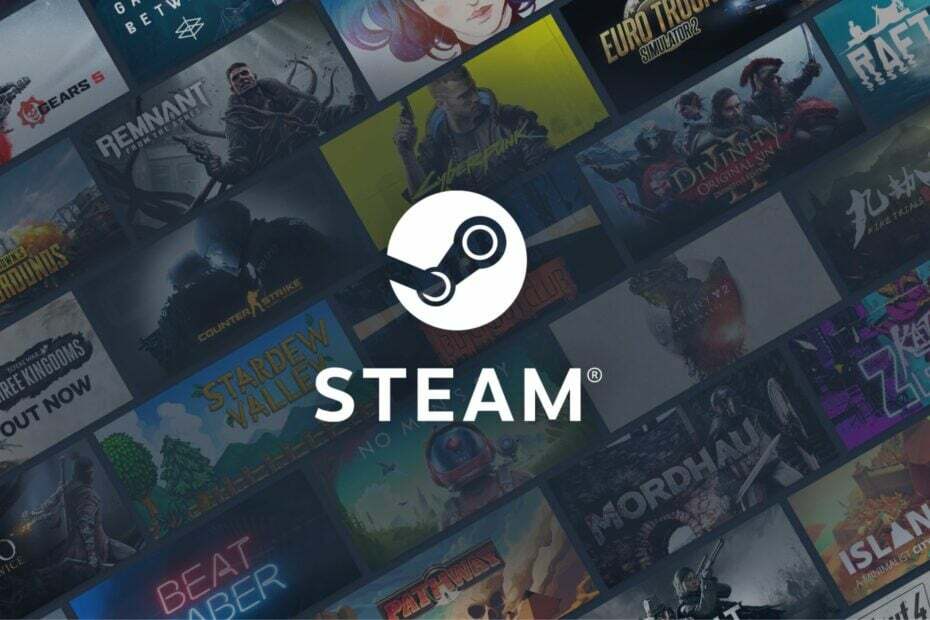
xINSTALLER VED AT KLIKKE PÅ DOWNLOAD FIL
Denne software vil reparere almindelige computerfejl, beskytte dig mod filtab, malware, hardwarefejl og optimere din pc til maksimal ydeevne. Løs pc-problemer og fjern virus nu i 3 nemme trin:
- Download Restoro PC Repair Tool der følger med patenterede teknologier (patent tilgængeligt her).
- Klik Start scanning for at finde Windows-problemer, der kan forårsage pc-problemer.
- Klik Reparer alle for at løse problemer, der påvirker din computers sikkerhed og ydeevne.
- Restoro er blevet downloadet af 0 læsere i denne måned.
Steam fungerer som en destination for at skabe, diskutere og spille spil. Brugere klager dog over problemer som at Steam-downloaddemoknappen ikke virker. Det betyder, at der ikke sker noget, når du trykker på download-demo-knappen.
Steam er en software udviklet af Valve, og den blev lanceret som en softwareklient i september 2003. Det fungerer som en digital distributionstjeneste for videospil. Det er også en butiksfacade, der giver Valve mulighed for at levere automatiske opdateringer til deres spil.
Det giver sine brugere mulighed for at downloade demoer af spil, der endnu ikke er udgivet, og spil, der kan downloades. Det hjælper brugerne med at beslutte, hvor sjovt spillet er for dem. Spillere klager dog over, at Steam-demoer ikke virker.
Desuden kan Steam-demoen ikke downloade-problemet opstå på grund af forskellige årsager lige fra netværksproblemer, serverproblemer og meget mere. Ligeledes kan begrænset båndbredde i Steam-indstillinger forhindre dig i at kunne downloade demoer og andre ting.
Ikke desto mindre, hvis du står over for dette problem, skal du ikke gå i panik. Vi vil diskutere nogle nemme rettelser til problemet med Steam, der ikke downloader demoer.
Hvordan downloader du demoer på Steam?
- Gå til Steams officielle hjemmeside og log ind på din Steam konto.
- Klik på butik i venstre rude af skærmen.
- Øverst i midten af skærmen, klik på Spil og vælg Demoer fra rullemenuen for at få vist de tilgængelige spildemoer.
- Klik på Populære demoer.
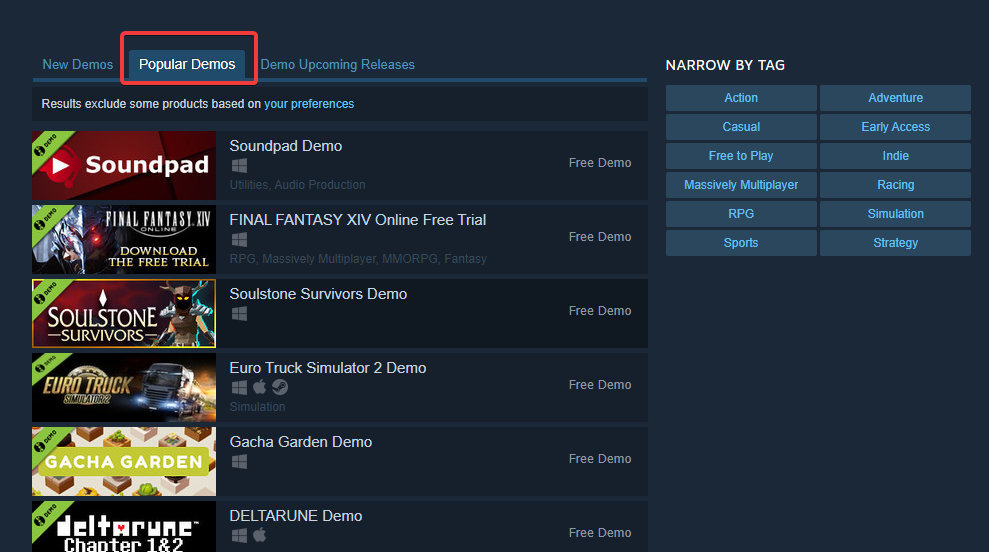
- Vælg en demo spil efter eget valg og klik på den.
- Klik på grøn download-knap på demosiden, og vælg derefter Installere på installationsprompten.
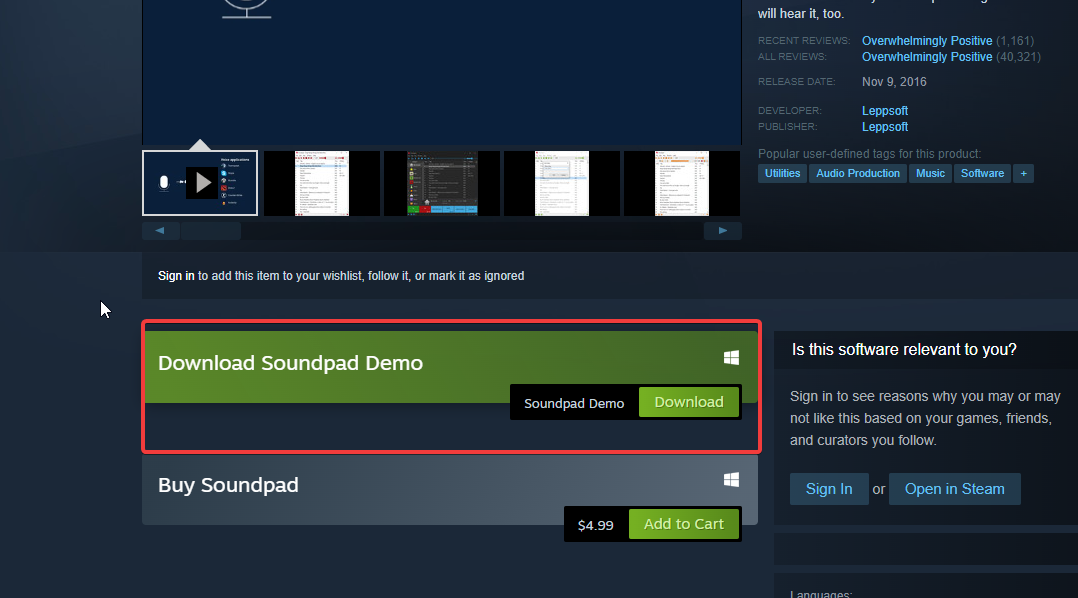
Hvor er demoknappen på Steam?
- Gå til Steam spilbutik.
- Søge efter Gratis demoer i søgefeltet for at få adgang til dem.
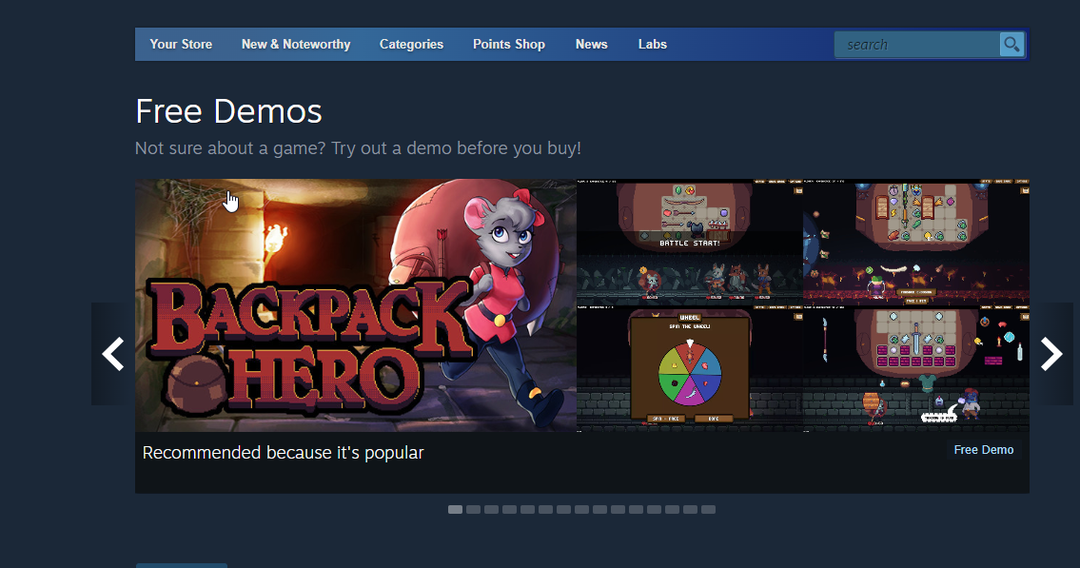
Hvordan løser jeg Steam, hvis download-demoknappen ikke virker?
1. Genstart din computer
- Klik på Start i nederste venstre hjørne af skærmen.
- Vælg Strøm fra muligheden.
- Klik på Genstart, og klik derefter Okay.
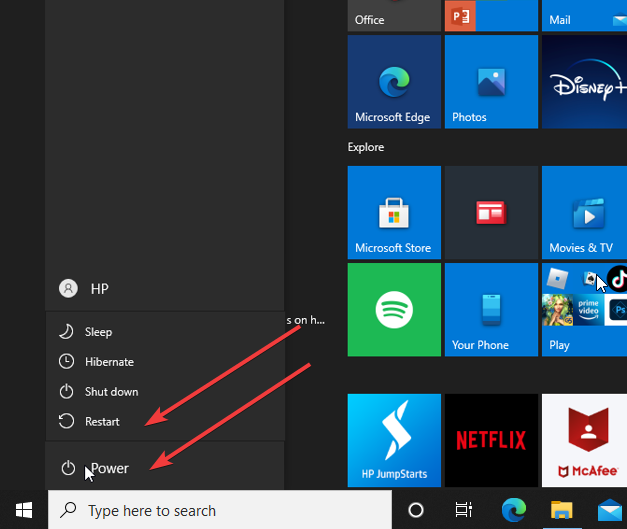
Genstart af din computer kan løse de fleste af de problemer, du kan støde på. Det løser eventuelle opstartsproblemer, der kan påvirke Steam-klienten.
2. Tjek din netværksforbindelse
Ekspert tip: Nogle pc-problemer er svære at tackle, især når det kommer til beskadigede arkiver eller manglende Windows-filer. Hvis du har problemer med at rette en fejl, kan dit system være delvist ødelagt. Vi anbefaler at installere Restoro, et værktøj, der scanner din maskine og identificerer, hvad fejlen er.
Klik her for at downloade og begynde at reparere.
Forbindelsesproblemer kan forårsage mange problemer med Steam-klienten, som at Steam ikke downloader demoer. Steam kræver dog en hurtig og stabil netværksforbindelse for at downloade spildemoer.
Derfor kan en strømafbrydelse på din router hjælpe med at løse dette problem. Ligeledes, hvis du er forbundet til din routers netværksforbindelse med et kabel, kan det påvirke dens hastighed og stabilitet. Vi anbefaler, at du skifter til en trådløs netværksforbindelse og ser, om problemet fortsætter.
3. Kør Steam Client som administrator
- Højreklik på Steam-klient-ikon på din skrivebordsskærm.
- Vælg Ejendomme fra mulighederne.
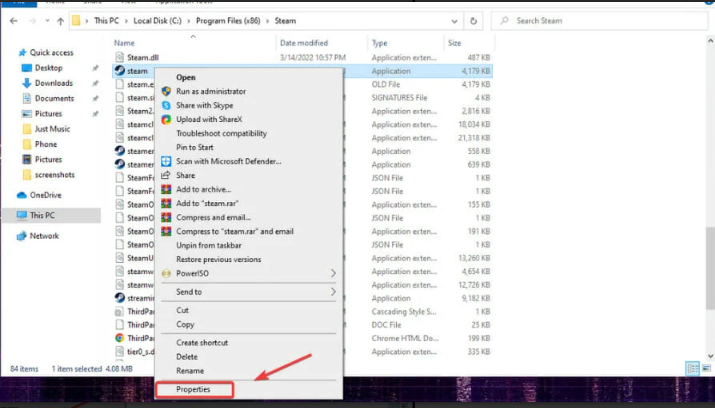
- På Steam Ejendomme fane, gå til Kompatibilitet og marker afkrydsningsfeltet for Kør dette program som administrator.
- Klik Okay for at gemme ændringerne.
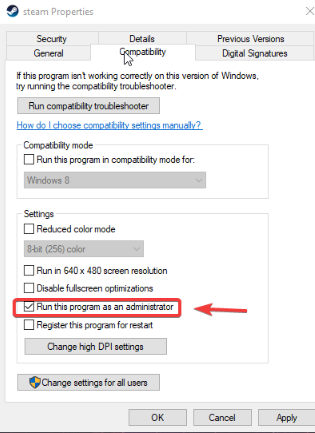
- Genstart din computer og kør Steam klient for at se, om problemet fortsætter.
4. Tjek Steam-platforme for opdateringer
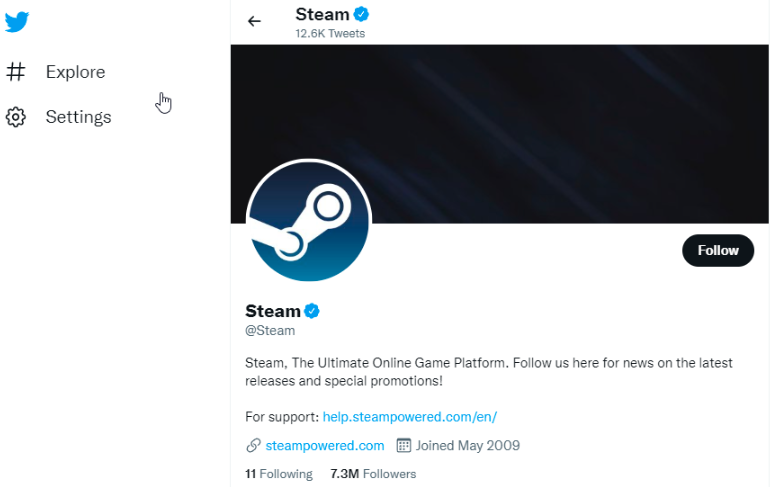
Brugerne får besked pr Steams Twitter-side hver gang der opstår en vedligeholdelsessession, eller der er et problem med serverne. Så tjek om der er nogen information om det. Løsningen på dette er at vente, indtil problemet er løst.
5. Opdater Steam
- Lancering Damp på din computer.
- Klik på Steam menu.
- Vælg Se efter Steam Client Update.
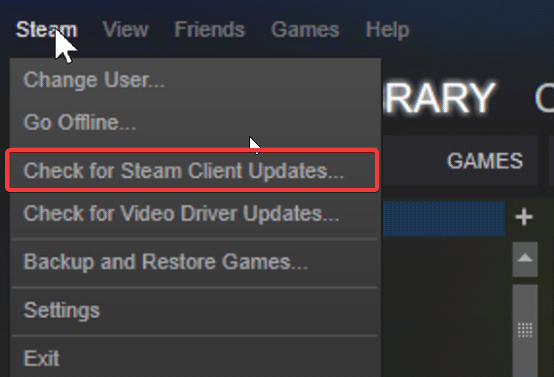
- Klik på Opdatering hvis der er nogen opdateringer. (Steam installerer automatisk opdateringerne)
- Hvad er forskellen mellem en Steam-download og en installation?
- 5 måder at få Steam-downloadknappen tilbage, når den mangler
Er demoer gratis?
Demoer er gratis. De hjælper brugerne med at tjekke spilhistorien og beslutte, om det er det værd, før de køber det. Selvom det ikke er alle demoer, der er tilgængelige for alle. Nogle gange sender spiludviklere deres demoer til specifikke influencers for at tjekke ud og give feedback for at forbedre spillet.
Der er nogle andre vanskeligheder, som brugere klager over, mens de bruger Steam, såsom langsom downloadhastighed. Brugerne kan dog læse vores artikel om hvordan man reparerer Steams langsomme downloadhastighed permanent.
Du kan også tjekke vores artikel, hvis din Steam-download bliver ved med at stoppe. Ligeledes, hvis Steam-download bliver ved med at falde til 0, kan vores videoguide være nyttig.
Efterlad venligst dine forslag og spørgsmål nedenfor i kommentarfeltet. Vi vil gerne høre fra dig.
 Har du stadig problemer?Løs dem med dette værktøj:
Har du stadig problemer?Løs dem med dette værktøj:
- Download dette PC-reparationsværktøj bedømt Great på TrustPilot.com (download starter på denne side).
- Klik Start scanning for at finde Windows-problemer, der kan forårsage pc-problemer.
- Klik Reparer alle for at løse problemer med patenterede teknologier (Eksklusiv rabat til vores læsere).
Restoro er blevet downloadet af 0 læsere i denne måned.
![Sådan kører du et Steam-spil i kompatibilitetstilstand [Hurtig opsætning]](/f/16d5d2addbc3aaf1e8e7138b3d45d329.jpg?width=300&height=460)

![Sådan til- eller fravælger du Steam Client Beta [Nemste måder]](/f/7f22f5a411a9eba4b4aed8d1204eaa6d.jpg?width=300&height=460)